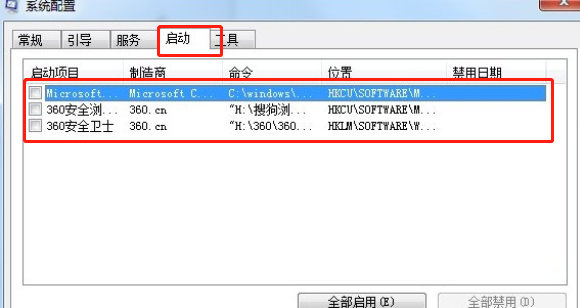win7筆記本電腦要如何用U盤重裝系統?其實大家在使用筆記本電腦的時候,總是難免會遇到一些系統故障問題需要進行重裝才能解決。一般情況下可以使用一鍵重裝進行操作,但是如果碰上嚴重系統故障的話,就需要大家使用U盤重裝系統。那筆記本怎么用U盤重裝win7系統呢?小編這就給大家詳細講解下具體的操作步驟。
第一步、制作韓博士U盤啟動盤
準備一個容量為8G或者8G以上的U盤,開始韓博士U盤啟動盤:韓博士U盤啟動盤制作圖文教程
查詢筆記本電腦的U盤啟動熱鍵
第二步、設置電腦U盤啟動
將U盤插入筆記本電腦,出現開機第一界面時,不斷按下啟動熱鍵,開始在出現的設置界面中選擇USB選項回車。

電腦會彈出PE菜單選擇項界面,選擇第一項回車進入即可。
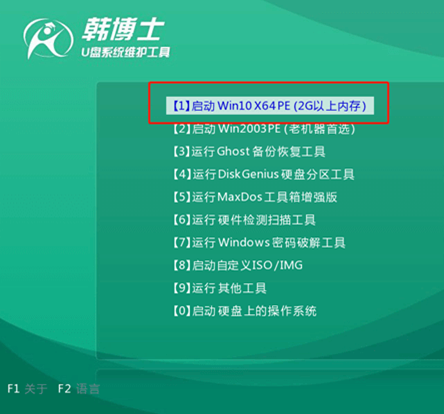
第三步、選擇文件進行重裝
開始在打開的界面中選擇U盤中的win7系統,最后點擊安裝。

韓博士會自動安裝win7系統,整個過程不需要進行手動操作,最后拔出U盤并重啟電腦。
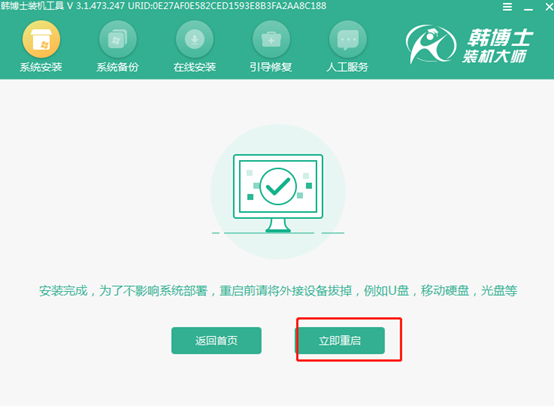
第四步、重裝結束
等待系統多次重啟部署后,最終進入win7系統桌面,U盤重裝就完成了。

這時候電腦就成功使用U盤重裝win7系統了。
最近有小伙伴使用win7電腦的時候,電腦一直提示無法找到腳本文件,這可怎么辦才好。其實不用緊張,小編會告訴大家究竟怎么解決。
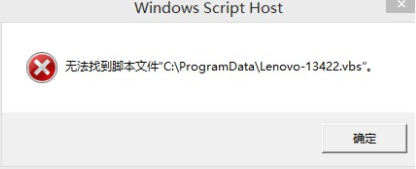
1.調出運行窗口并輸入msconfig命令,直接回車執行。
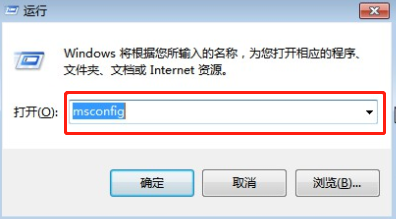
2.在彈出的界面中勾選以下選項,最后保存設置并重啟電腦。
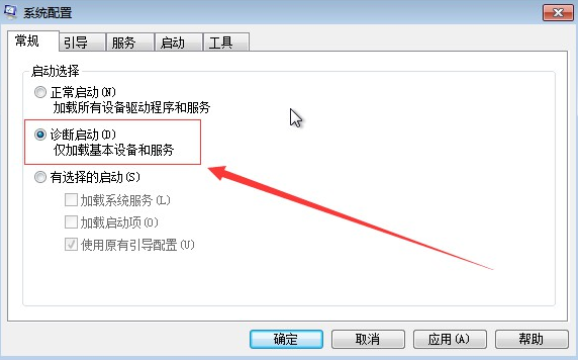
3.如果重啟后沒有彈出對應窗口,繼續打開系統配置界面,選擇啟動后開始進行清理啟動項目,找到出現問題的文件并保存設置即可,問題成功解決。